Erweiterte Klassifikationssuche
Verwenden Sie die Seite Windchill Erweiterte Suche, um mithilfe von Knoten- und Attributwerten nach Klassifikationsobjekten zu suchen.
Weitere Informationen zur Verwendung der Seite Erweiterte Suche finden Sie unter Erweiterte Suche.
Als Beispiel haben wir ein Objekt vom Typ Teil verwendet:
1. Wählen Sie unter Typ einen beliebigen Objekttyp oder Untertyp aus, der mit der Windchill Classification Klassifikation kompatibel ist.
Das Feld Klassifikation wird nur angezeigt, wenn Klassifikationsobjekte unter Typ ausgewählt wurden. Wenn die Suche unzulässige Objekttypen enthält, ist das Feld Klassifikation ausgeblendet.

Ein Dropdown-Menü wenn angezeigt, wenn an Ihrem Standort mehrere bindende Attribute definiert sind. Weitere Informationen finden Sie unter Binding-Klassifikationsattribute. |
2. Verwenden Sie das Feld Klassifikation, um einen oder mehrere Klassifikationsknoten anzugeben:
◦ Klicken Sie auf das Symbol "Suchen"  , um das Fenster Klassifikation auswählen zu öffnen. Hierin können Sie durch den Klassifikationshierarchiebaum navigieren, um einen Knoten auszuwählen:
, um das Fenster Klassifikation auswählen zu öffnen. Hierin können Sie durch den Klassifikationshierarchiebaum navigieren, um einen Knoten auszuwählen:
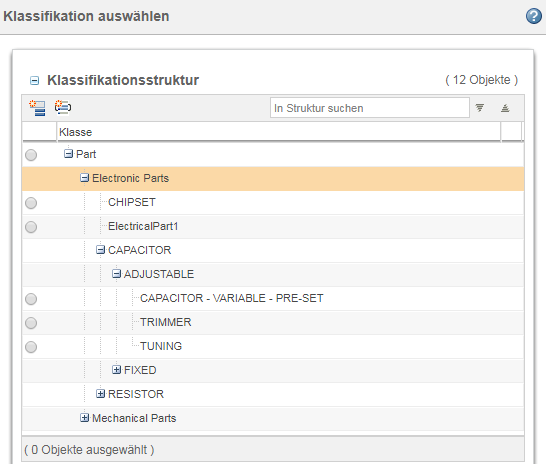
◦ Platzieren Sie den Cursor im Wertefeld, und beginnen Sie mit der Eingabe von Zeichen, um nach Knotenname oder Suchbegriff zu suchen. Sie müssen mindestens drei Zeichen eingeben, bevor Ergebnisse angezeigt werden:
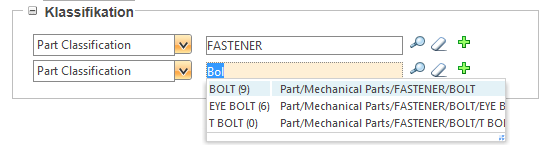
3. Klicken Sie auf das Symbol "Suchen"  , um nach den Klassifikationsknoten zu suchen. Daraufhin schlägt Windchill Index Search Server eine Liste mit Klassifikationsknoten vor.
, um nach den Klassifikationsknoten zu suchen. Daraufhin schlägt Windchill Index Search Server eine Liste mit Klassifikationsknoten vor.
Wenn der Windchill Index Search Server ausgefallen ist, stellt er keine Vorschläge bereit. Wenden Sie sich an den Administrator, um den Windchill Index Search Server verfügbar zu machen und die Aktion erneut auszuführen, wenn der Server ausgeführt wird. |
4. Klicken Sie auf das Symbol "Hinzufügen"  , um ein weiteres Knotennamenfeld hinzuzufügen. Klicken Sie auf das Symbol "Löschen"
, um ein weiteres Knotennamenfeld hinzuzufügen. Klicken Sie auf das Symbol "Löschen"  , um den vorherigen Wert zu löschen.
, um den vorherigen Wert zu löschen.
5. Wenn ein Knoten unter Klassifikation angegeben wird, werden die Optionen für Kriterien mit entsprechenden Klassifikationsattributen aktualisiert:
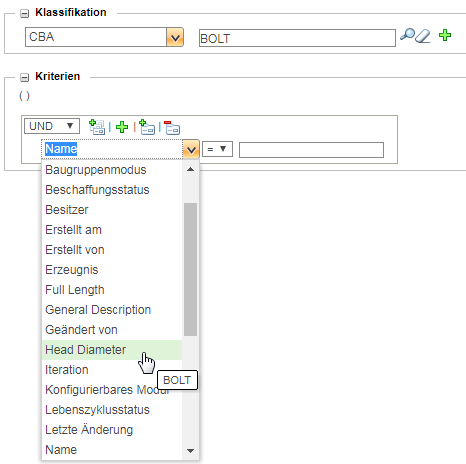
Weitere Informationen zur Angabe von Attributwerten und zur Verwendung verschachtelter Attributabfragen finden Sie unter Kriterien.
Beim Suchen nach Werten vom Typ Reelle Zahl mit Einheiten können Sie einen benutzerdefinierten Einheitentyp eingeben; dieser wird automatisch in die Basiseinheit konvertiert. |
Bei Ausführung über die Seite Erweiterte Suche funktioniert die Klassifikationssuche genauso wie andere erweiterte Suchen. Sie können Klassifikationssuchen mit anderen erweiterten Suchfunktionen kombinieren.
• Mithilfe der Suche nach zugehörigem Objekt können Sie Ihre Ergebnisse auf der Grundlage von Objektbeziehungen eingrenzen: Suche nach zugehörigem Objekt
• Erstellen Sie gespeicherte Suchen, die Klassifikationsattribute enthalten, und benutzen Sie diese Suchen mit anderen Benutzern gemeinsam: Gespeicherte Suchen
• Erweitern Sie Ihre Suchen durch Platzhalter: Suchen mit Platzhaltern
• Führen Sie indizierte Suchen mithilfe des Felds Suchbegriff durch: Regeln für die Suchbegriffsuche
Die Ergebnisse werden in der Tabelle Suchergebnisse angezeigt. Hier können Sie benutzerdefinierte Tabellenansichten erstellen, Ergebnisse nach Attributwert filtern und andere Aktionen ausführen. Weitere Informationen finden Sie unter Klassifikationssuchergebnisse.